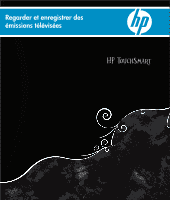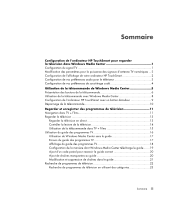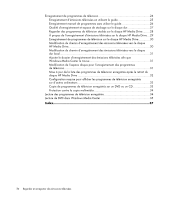HP IQ816 Watching and Recording TV
HP IQ816 - TouchSmart - 4 GB RAM Manual
 |
UPC - 884420205739
View all HP IQ816 manuals
Add to My Manuals
Save this manual to your list of manuals |
HP IQ816 manual content summary:
- HP IQ816 | Watching and Recording TV - Page 1
Regarder et enregistrer des émissions télévisées - HP IQ816 | Watching and Recording TV - Page 2
Les garanties des produits et services Hewlett-Packard sont exclusivement présentées dans les déclarations expresses accompagnant lesdits produits et services. Aucun élément de ce document ne saurait être considéré comme une garantie supplémentaire. La société HP ne saurait être tenue responsable - HP IQ816 | Watching and Recording TV - Page 3
pour regarder la télévision dans Windows Media Center 1 Configuration du signal TV 1 Modification des paramètres pour la puissance des signaux d'antenne TV numériques ... 2 Configuration de l'affichage de votre ordinateur HP TouchSmart 2 Configuration de vos préférences audio pour le téléviseur - HP IQ816 | Watching and Recording TV - Page 4
guide 25 Enregistrement manuel de programmes sans utiliser le guide 26 Qualité d'enregistrement et espace de stockage sur le disque dur 27 Regarder des programmes de télévision stockés sur le disque HP Media Drive Media Center 35 Index...37 iv Regarder et enregistrer des émissions télévisées - HP IQ816 | Watching and Recording TV - Page 5
de l'ordinateur HP TouchSmart pour regarder la télévision dans Windows Media Center Pour obtenir des informations sur le branchement du signal TV, consultez la notice d'installation livrée avec votre téléviseur. Une fois que vous recevez un signal TV, Microsoft Windows Media Center vous permet de - HP IQ816 | Watching and Recording TV - Page 6
signal d'antenne TV numérique. 5 Cliquez sur Oui pour modifier les paramètres puis sur Suivant. Configuration de l'affichage de votre ordinateur HP TouchSmart Utilisez l'assistant de configuration d'affichage pour modifier la manière sous laquelle se présente Windows Media Center sur votre écran - HP IQ816 | Watching and Recording TV - Page 7
que vous cliquez dessus, cliquez de nouveau sur paramètres lorsqu'il apparaît dans cette zone. 4 Cliquez sur TV, puis sur Audio. 5 Sélectionnez le format audio approprié puis cliquez sur Enregistrer. Configuration de l'ordinateur HP TouchSmart pour regarder la télévision dans Windows Media Center 3 - HP IQ816 | Watching and Recording TV - Page 8
sur Tous les programmes. dans la barre des tâches, 2 Cliquez sur Windows Media Center . 3 Repérez le menu Tâches, puis cliquez sur paramètres. Si « nouveau sur paramètres lorsqu'il apparaît dans cette zone. 4 Cliquez sur TV, puis sur Sous-titrage codé. 5 Utilisez les signes plus (+) ou moins - HP IQ816 | Watching and Recording TV - Page 9
pour lire des CD et des DVD, afficher des photos, etc. Cette télécommande vous permet de naviguer dans les fenêtres de Windows Media Center sur l'ordinateur, tout comme la télécommande d'une télévision permet de parcourir les options de télévision par câble ou de contrôler la lecture d'un film - HP IQ816 | Watching and Recording TV - Page 10
musicales. 3 Music (Musique) - Ouvre la bibliothèque musicale de Windows Media Center. 4 Radio - Ouvre la fenêtre Radio FM dans Windows Media Center. 5 Guide - Ouvre le guide des programmes TV. 6 Recorded TV (TV enregistrée) - Ouvre la fenêtre qui répertorie les programmes de télévision enregistr - HP IQ816 | Watching and Recording TV - Page 11
. 21 Print (Imprimer) - Imprime un élément de Windows Media Center. 22 Picture (Image) - Ouvre la bibliothèque de photos de Windows Media Center. 23 Video (Vidéo) - Ouvre la bibliothèque de vidéos de Windows Media Center. 24 Live TV (TV en direct) - Affiche en plein écran un programme de télévision - HP IQ816 | Watching and Recording TV - Page 12
sélectionné. Pour naviguer dans le programme Windows Media Center, pointez la télécommande vers le télécapteur/émetteur à l'avant de l'ordinateur HP TouchSmart, puis appuyez sur un bouton de la télécommande. Pour allumer l'ordinateur HP TouchSmart ou pour le mettre en mode veille, appuyez sur - HP IQ816 | Watching and Recording TV - Page 13
de l'ordinateur HP TouchSmart avec un boîtier décodeur Si votre signal TV pour Windows Media Center nécessite un bo Guide de garantie limitée et de support avant d'installer l'ordinateur HP TouchSmart et de le relier à une alimentation secteur. Utilisation de la télécommande de Windows Media Center - HP IQ816 | Watching and Recording TV - Page 14
ère apparaît, le problème provient certainement du logiciel Windows Media Center. Fermez Windows Media Center, redémarrez l'ordinateur, puis ouvrez de nouveau Windows Media Center. Si la télécommande fonctionne pour Windows Media Center, mais pas pour changer de chaîne, vous devez reconfigurer les - HP IQ816 | Watching and Recording TV - Page 15
ou régions) faire défiler le guide des programmes TV (accès Internet requis) pour trouver des programmes à regarder ou enregistrer. Vous pouvez enregistrer des programmes de télévision spécifiques ou une série entière sur le disque dur ou sur un disque HP Media Drive (vendu séparément). Regarder et - HP IQ816 | Watching and Recording TV - Page 16
guide des films : se mettre en ligne pour trouver des films à regarder tout de suite ou ultérieurement. Obtenez les toutes dernières informations concernant les - HP IQ816 | Watching and Recording TV - Page 17
Media Center, assurez-vous que : L'ordinateur est configuré correctement pour la source du signal TV. Consultez les instructions de Windows Media Center en appuyant sur la touche Live TV (TV en direct) de la télécommande. Lorsque vous êtes dans le guide des programmes TV, vous pouvez sélectionner - HP IQ816 | Watching and Recording TV - Page 18
enregistrement du programme. Vous pouvez revenir à la diffusion en direct en appuyant sur la touche Live TV (TV en direct) de la télécommande. Lorsque vous changez de chaîne, Windows Media Center supprime la partie précédemment enregistrée et recommence à enregistrer au bout d'un court laps de temps - HP IQ816 | Watching and Recording TV - Page 19
TV + Films Bouton Opération Pour geler l'image de la télévision en direct, appuyez sur Pause. Pendant la pause, Windows Media Center de 12 heures dans le guide. Live TV (TV en direct) Pour agrandir la fenêtre d'affichage TV en mode plein écran, appuyez sur Live TV (TV en direct). De même - HP IQ816 | Watching and Recording TV - Page 20
, et pour connaître les conditions d'utilisation du service de guide des programmes TV. Dans les pays ou régions où le guide n'est pas disponible, veuillez vous reporter au document « Utilisation de Windows Media Center sans le guide » et consulter « Enregistrement manuel de programmes sans utiliser - HP IQ816 | Watching and Recording TV - Page 21
chaînes disponibles auprès de votre fournisseur de services TV. Le guide affiche la chaîne et le réseau, Center puis sur Réexécuter le programme d'installation. 3 Suivez les instructions affichées à l'écran pour rechercher vos chaînes. Erreurs du guide des programmes TV Si aucune donnée de guide - HP IQ816 | Watching and Recording TV - Page 22
fournies. AVERTISSEMENT : assurez-vous que l'ordinateur est connecté à Internet et que Windows Media Center est configuré correctement avant d'essayer de modifier les paramètres du guide. REMARQUE : le Guide des programmes TV (accès Internet requis) n'est pas disponible dans tous les pays ou régions - HP IQ816 | Watching and Recording TV - Page 23
entre les téléchargements varie, en fonction du fournisseur de services Internet. Ou Téléchargement manuel : connectez-vous à Internet, puis téléchargez manuellement le guide dans le menu Paramètres TV de Windows Media Center. 3 Cliquez sur Télécharger maintenant puis cliquez sur OK. 4 Lorsque - HP IQ816 | Watching and Recording TV - Page 24
le bouton Démarrer Windows Media Center. dans la barre des tâches, puis sur 2 Dans le menu Tâches, cliquez sur paramètres, TV, Guide, puis cliquez sur Définir les Listes TV. 3 Cliquez sur Suivant. 4 Cliquez sur Oui, utiliser cette région pour configurer les services TV, puis cliquez sur Suivant - HP IQ816 | Watching and Recording TV - Page 25
de votre fournisseur de services TV : 1 Appuyez sur le bouton Démarrer de la télécommande de Windows Media Center ou cliquez sur le bouton Démarrer Windows Media Center. dans la barre des tâches, puis sur 2 Dans le menu Tâches, cliquez sur paramètres, TV, Guide, puis sur Modifier les - HP IQ816 | Watching and Recording TV - Page 26
un titre ou un mot-clé ou sélectionner une catégorie dans le guide à l'aide de la télécommande ou du clavier et de la souris. 1 Appuyez commande de Windows Media Center ou cliquez sur le bouton Démarrer Windows Media Center. dans la barre des tâches, puis sur 2 Dans le menu TV + Films, cliquez deux - HP IQ816 | Watching and Recording TV - Page 27
des catégories Vous pouvez effectuer une recherche dans le guide pour trouver un programme de télévision en sélectionnant une télécommande de Windows Media Center ou cliquez sur le bouton Démarrer Windows Media Center. dans la barre des tâches, puis sur 2 Dans le menu TV + Films, cliquez deux - HP IQ816 | Watching and Recording TV - Page 28
Windows Media Center vous permet d'enregistrer des programmes de télévision pour que vous puissiez les regarder au moment opportun. Vous pouvez enregistrer le programme que vous êtes en train de regarder ou enregistrer un programme ou une série à venir à partir du guide des programmes TV, de la - HP IQ816 | Watching and Recording TV - Page 29
HP Media Drive ». Enregistrement d'émissions télévisées en utilisant le guide Pour enregistrer un programme ou une série en cours ou à venir en utilisant le guide des programmes TV : 1 Appuyez sur le bouton Démarrer de la télécommande de Windows Media Center dans le guide pour sé le guide. Center - HP IQ816 | Watching and Recording TV - Page 30
sans utiliser le guide Vous n'êtes pas obligé d'utiliser le guide des programmes TV pour enregistrer une HP mais pas sur d'autres ordinateurs. Pour enregistrer manuellement un programme : 1 Appuyez sur le bouton Démarrer de la télécommande de Windows Media Center, appuyez sur la touche Live TV (TV - HP IQ816 | Watching and Recording TV - Page 31
défaut Optimale. Pour modifier ces paramètres : 1 Ouvrez Windows Media Center. 2 Dans le menu Tâches, cliquez sur paramètres, TV, Enregistreur, puis sur Stockage de l'enregistreur. 3 Dans Qualité d'enregistrement et limite TV maximale (stockage des émissions télévisées), sélectionnez les paramètres - HP IQ816 | Watching and Recording TV - Page 32
sur Enregistrer. 6 Déplacez ou copiez vos programmes de télévision vers le dossier TV enregistrée sur le disque HP Media Drive. À présent, vous pouvez afficher vos programmes de télévision enregistrés dans Windows Media Center ou double-cliquer sur le fichier et afficher le programme dans Windows - HP IQ816 | Watching and Recording TV - Page 33
disque différente, ce qui empêche Windows Media Center de reconnaître le chemin d'enregistrement ou les fichiers TV enregistrés. Lorsque vous définissez le chemin d'enregistrement des émissions télévisées vers le disque HP Media Drive, Windows Media Center enregistre les données de la mémoire tampon - HP IQ816 | Watching and Recording TV - Page 34
le chemin d'enregistrement pour enregistrer directement sur le disque HP Media Drive (vendu séparément), Windows Media Center crée un dossier TV enregistrée sur le disque : 1 Attribuez une lettre au disque HP Media Drive. 2 Ouvrez Windows Media Center. 3 Dans le menu Tâches, cliquez sur paramètres - HP IQ816 | Watching and Recording TV - Page 35
d'espace du disque pour un pourcentage plus élevé du disque HP Media Drive : 1 Ouvrez Windows Media Center. 2 Dans le menu Tâches, cliquez sur paramètres, TV, Enregistreur, puis sur Stockage de l'enregistreur. 3 Sous Limite TV maximale, modifiez la quantité d'espace utilisée pour stocker les - HP IQ816 | Watching and Recording TV - Page 36
des programmes de télévision enregistrés après le retrait du disque HP Media Drive Si vous souhaitez mettre à jour la liste des programmes de télévision enregistrés après le retrait du disque : 1 Fermez Windows Media Center. 2 Ouvrez Windows Media Center. 3 Si cette opération n'entraîne pas la mise - HP IQ816 | Watching and Recording TV - Page 37
hp.com/support Pour copier un programme de télévision enregistré vers un CD ou un DVD : 1 Appuyez sur le bouton Démarrer de la télécommande de Windows Media Center ou cliquez sur le bouton Démarrer dans la barre des tâches, puis sur Windows Media Center suivez les instructions à sur TV enregistrée - HP IQ816 | Watching and Recording TV - Page 38
Protection contre la copie multimédia Le contenu du support, tel que les DVD ou les programmes de télévision, puis cliquez sur Lecture. Windows Media Center place les programmes de télévision enregistrés dans le dossier TV enregistrée situé dans le dossier Documents partagés sur le disque dur. 34 - HP IQ816 | Watching and Recording TV - Page 39
Lecture de DVD dans Windows Media Center La fenêtre TV + Films de Windows Media Center est l'endroit où vous pouvez sélectionner la lecture d'un DVD à partir d'un disque DVD. 1 Appuyez sur le bouton Démarrer de la télécommande de Windows Media Center ou cliquez sur le bouton Démarrer Windows - HP IQ816 | Watching and Recording TV - Page 40
36 Regarder et enregistrer des émissions télévisées - HP IQ816 | Watching and Recording TV - Page 41
programme simple ou séries, annulation 24 programmes de télévision 24 Recorded TV (TV enregistrée) 34 s'assurer qu'un programme est en train d'être enregistré 24 utilisation du guide 25 G Guide des programmes TV affichage 18 aucune donnée disponible 18 configuration d'une méthode de téléchargement - HP IQ816 | Watching and Recording TV - Page 42
avec HP TouchSmart 8 utilisation dans TV + Films 15 TV à l'aide de la télécommande 14 ajout de chaînes manquantes au guide 20 décalage dans le temps 14 enregistrement d'émissions télévisées à partir du guide 25 enregistrement manuel d'émissions télévisées 26 Erreurs du guide des programmes TV 17
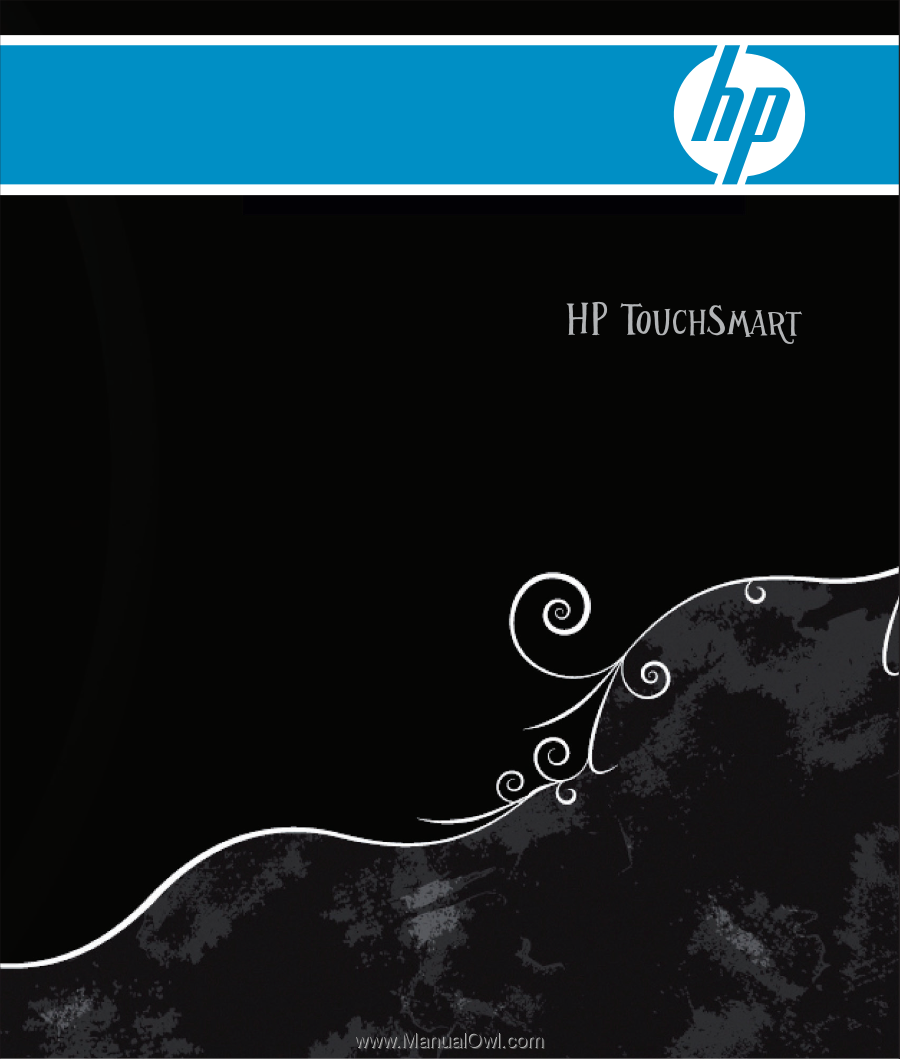
Regarder et enregistrer des
émissions télévisées